Obsah:
Spôsob 1: Menu "Personalizácia"
Najprv sa pozrieme na štandardný spôsob zmeny farby okna, ktorý je vhodný pre všetkých používateľov s aktivovaným Windows 10 a nespôsobí žiadne ťažkosti. Je spojený s použitím vstavaného menu "Personalizácia" a vyzerá takto:
- Kliknite pravým tlačidlom myši na pracovnú plochu a z kontextového menu vyberte položku "Personalizácia".
- V ľavom paneli prejdite do sekcie "Farby".
- Môžete si okamžite vybrať jednu z predvolených farieb Windows kliknutím na tú, ktorá sa vám páči.
- Všimnite si položku "Ďalšia farba".
- Pri prechode do tohto menu sa na obrazovke objaví prispôsobiteľná farba prvkov, kde môžete sami zadať akýkoľvek odtieň alebo rozbaliť funkciu "Viac", aby ste zadali jeho kód v RGB.
- Na aplikovanie zmien stačí zaškrtnúť políčko "Hlavné okná a okrajové okná".
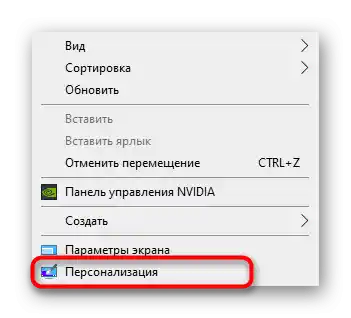
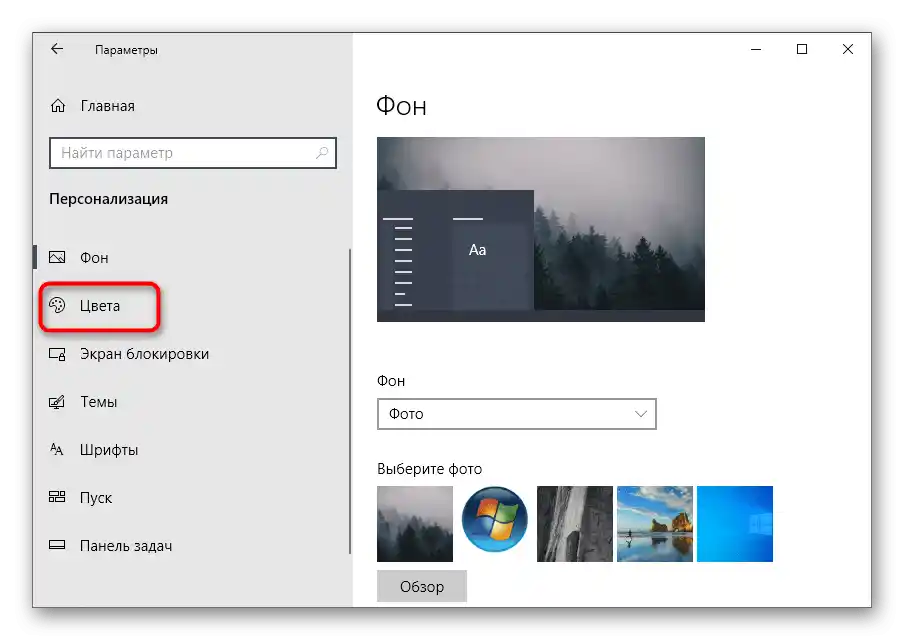
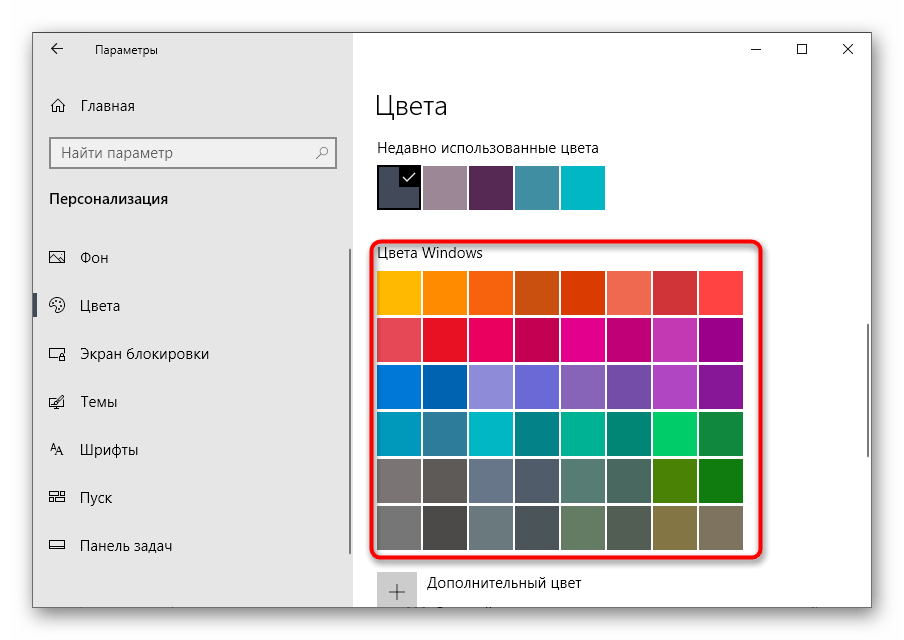
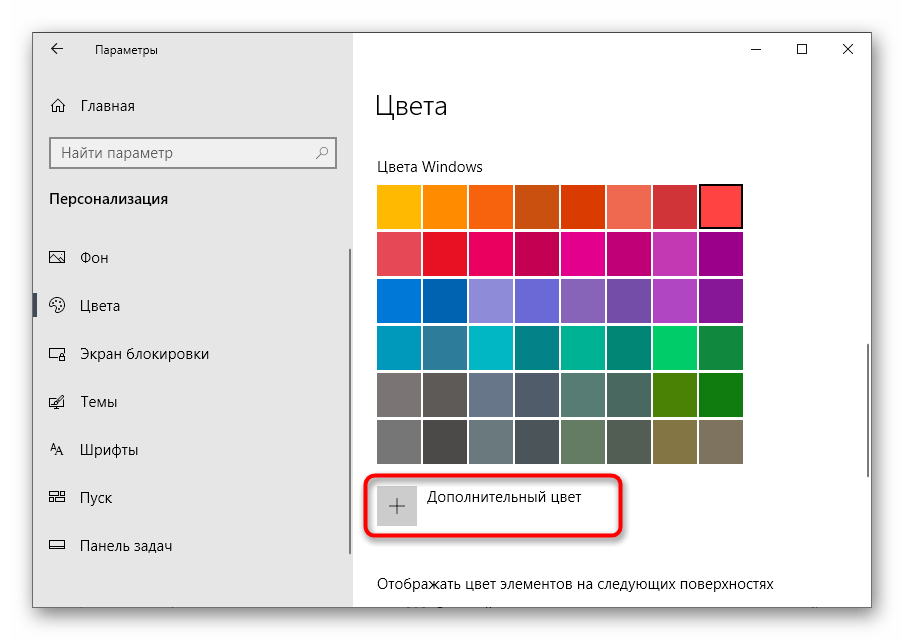
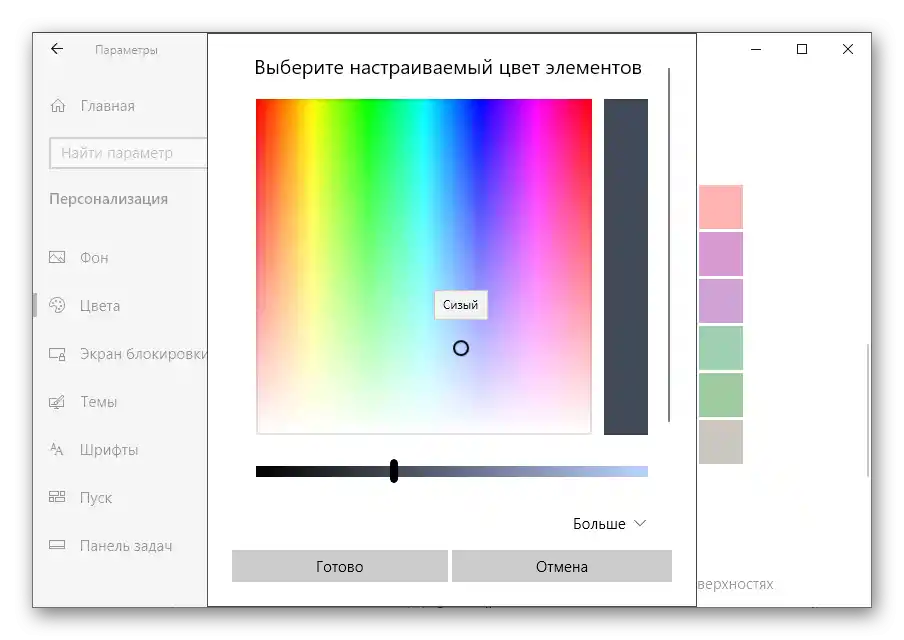
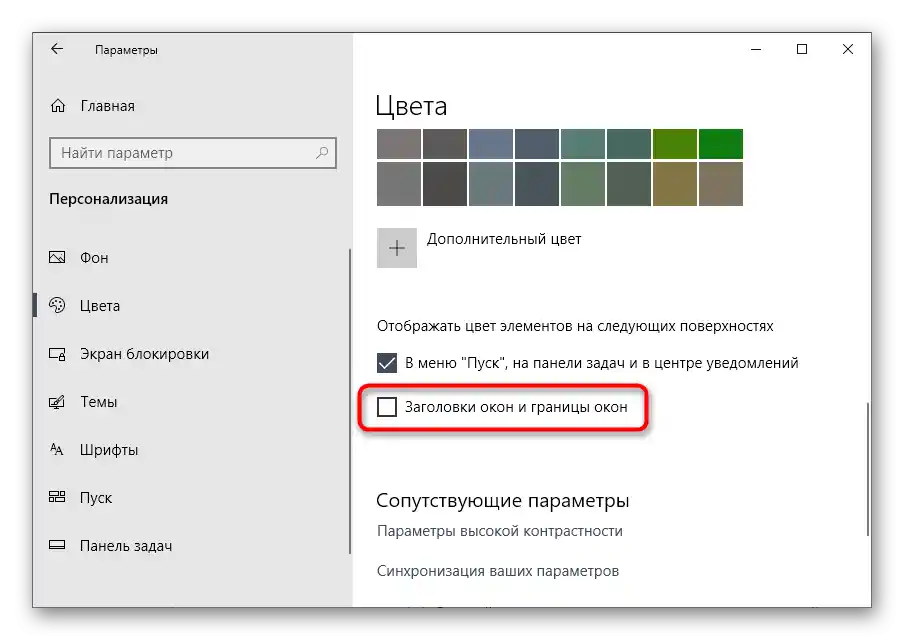
Nastavenie sa okamžite uplatní. Ak bude potrebné, vráťte sa do tohto menu a kedykoľvek zmeňte vzhľad.
Spôsob 2: Nastavenia vysokej kontrastnosti
Tento variant nie je potrebný pre všetkých používateľov, avšak odporúčame sa s ním stručne oboznámiť teraz, pretože sa nachádza v tom istom menu "Personalizácia". Nastavenia vysokej kontrastnosti umožňujú zmeniť pozadie okna, ale zároveň sa vykonávajú aj ďalšie úpravy vo vizuálnom vzhľade.
- Po otvorení "Personalizácia" a prechode do sekcie "Farby", kliknite na klikateľný text "Nastavenia vysokej kontrastnosti".
- Aktivujte tento režim presunutím príslušného posúvača do aktívneho stavu.Dole sú uvedené aj klávesové skratky, ktoré sú zodpovedné za túto akciu.
- Čakajte niekoľko sekúnd na aplikovanie nových nastavení a potom si prezrite výsledok. V tej istej ponuke zmeňte tému a vyberte farby pre optimálne zobrazenie prvkov.
- Nezabudnite stlačiť tlačidlo "Použiť", aby ste potvrdili úpravy.
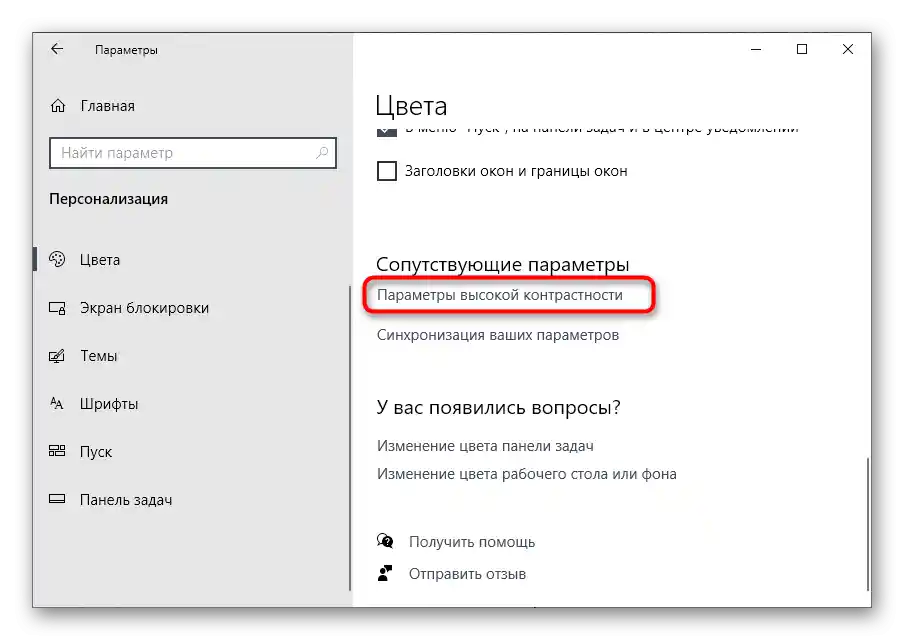
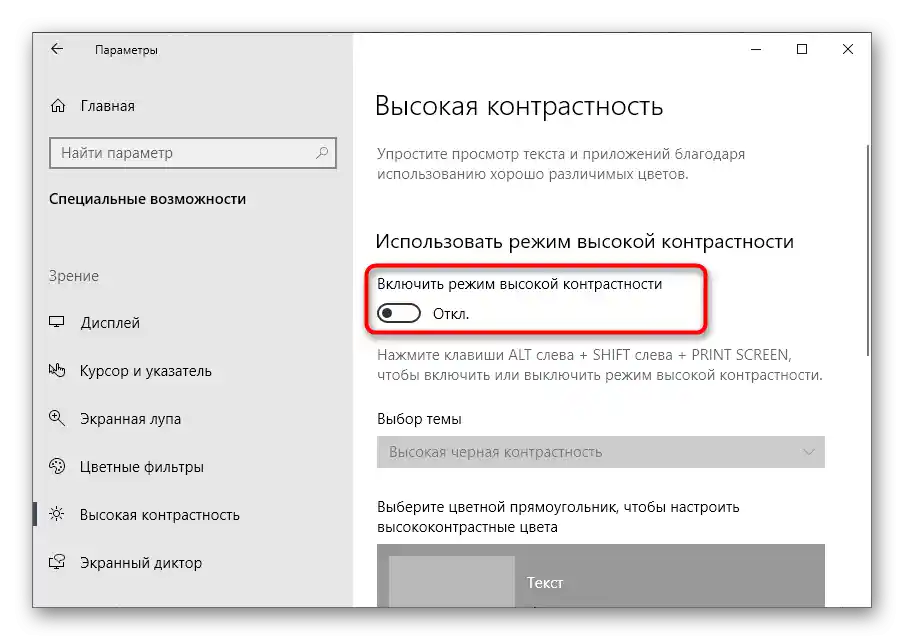
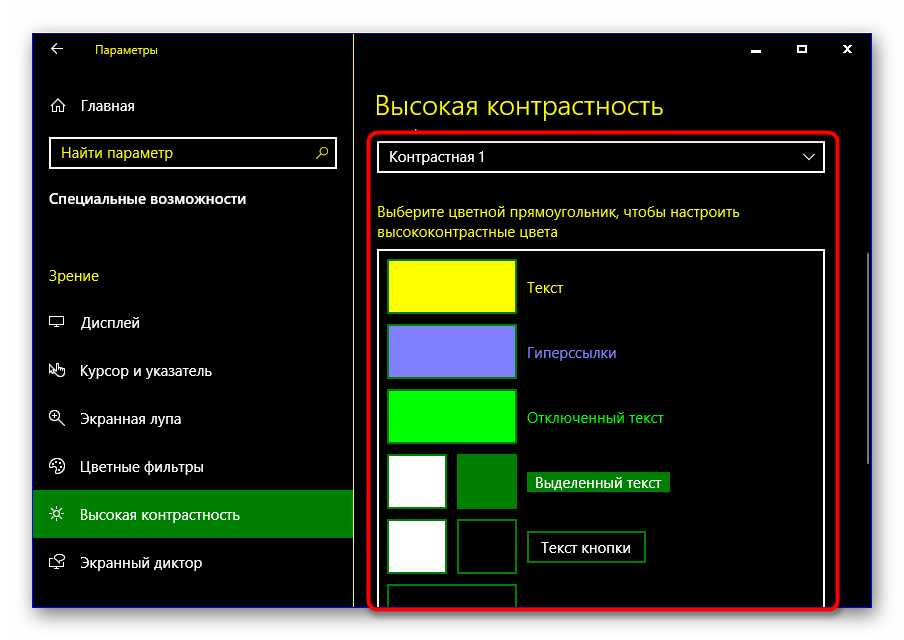
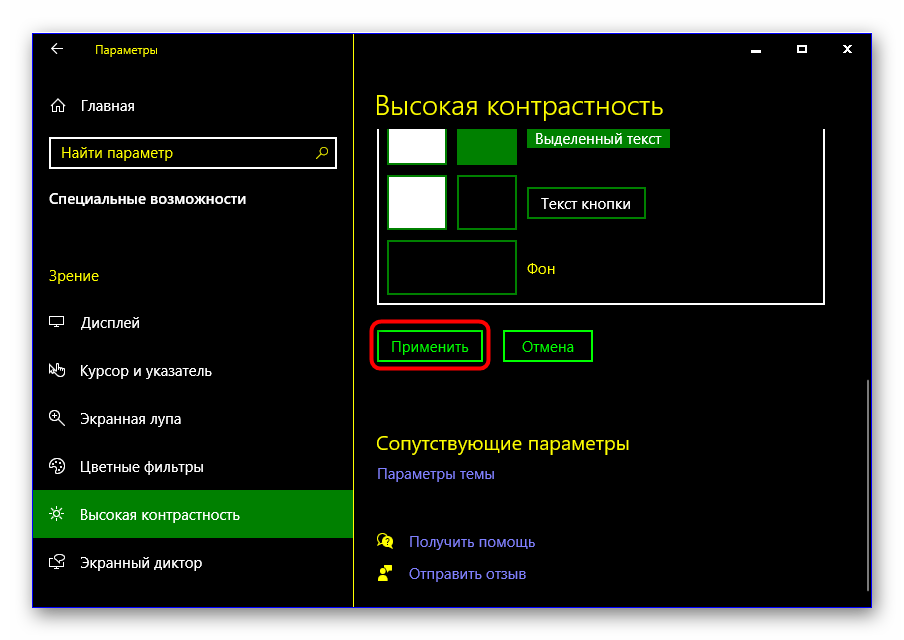
Ak sa náhodou ukáže, že režim vysokej kontrastnosti vám nevyhovuje, vypnite ho pomocou klávesovej skratky alebo rovnakého prepínača v ponuke.
Spôsob 3: Classic Color Panel
Niektorí používatelia uprednostňujú externé programy pred štandardnými funkciami, pretože sa zdajú byť pohodlnejšie a pokročilejšie. Jedným z najlepších je Classic Color Panel, ktorý je ideálny na zmenu farby okna vo Windows 10.
Stiahnuť Classic Color Panel z oficiálnej stránky
- Prejdite na odkaz vyššie, aby ste si stiahli túto aplikáciu z oficiálnej stránky.
- Po dokončení sťahovania ju okamžite spustite, pretože inštalácia nie je potrebná.
- Ak sa obávate straty aktuálnych nastavení personalizácie, potvrďte vytvorenie zálohy.
- Uložte ju na akékoľvek vhodné miesto na počítači a v prípade potreby ju spustite na obnovenie konfigurácie.
- V samotnom programe Classic Color Panel sa oboznámte s prítomnými položkami a rozhodnite, ktorých prvkov farbu chcete zmeniť.
- Akonáhle budú nové parametre nastavené, stlačte "Použiť [Teraz]" na ich aplikovanie a ohodnoťte výsledok.
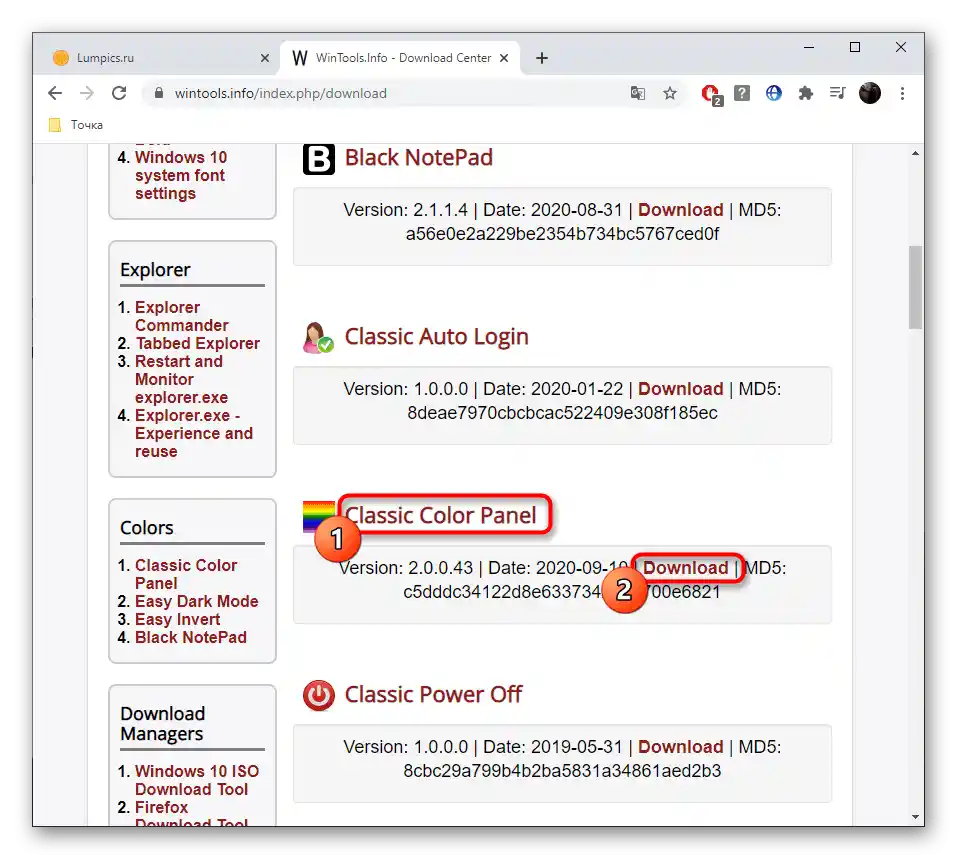
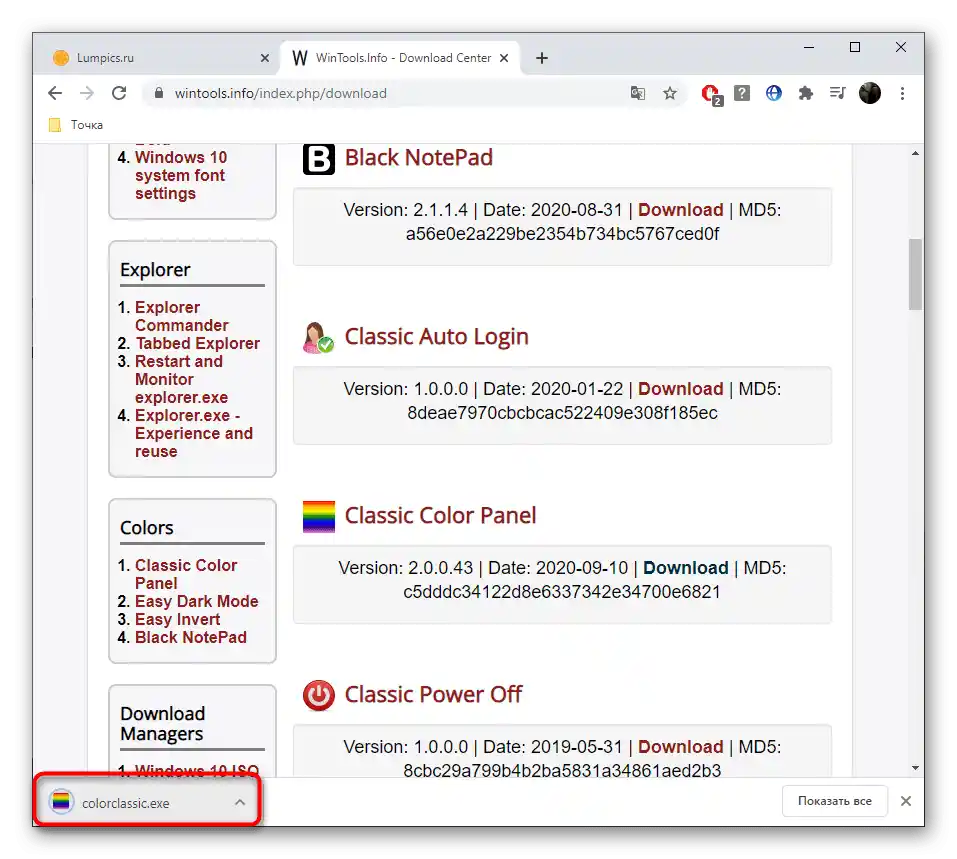
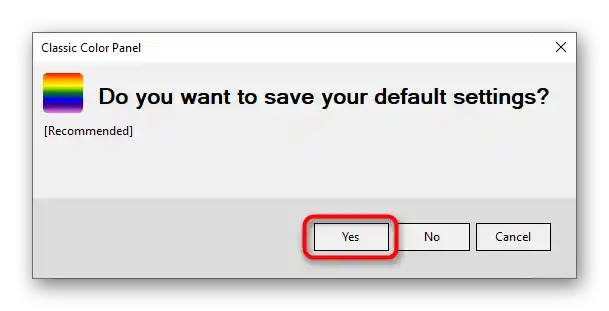
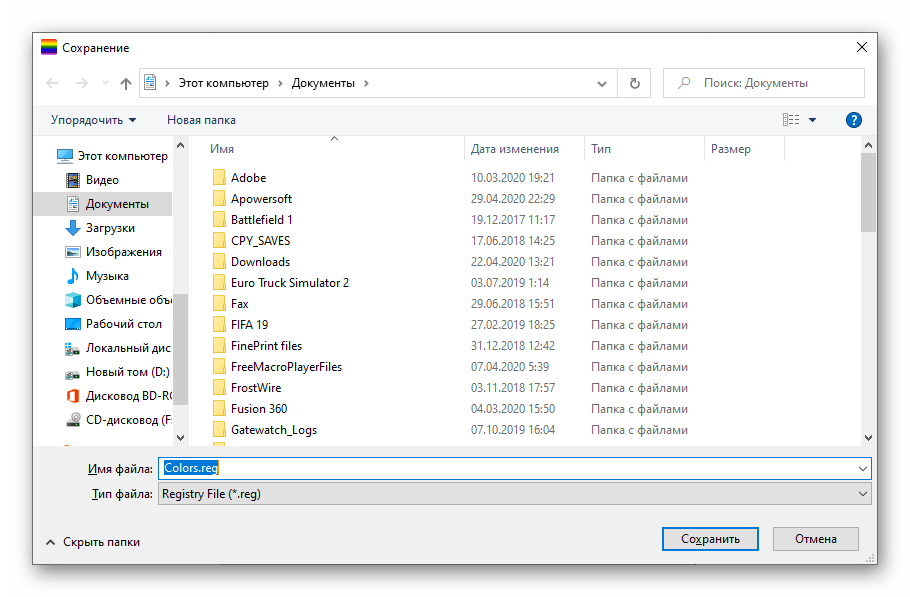
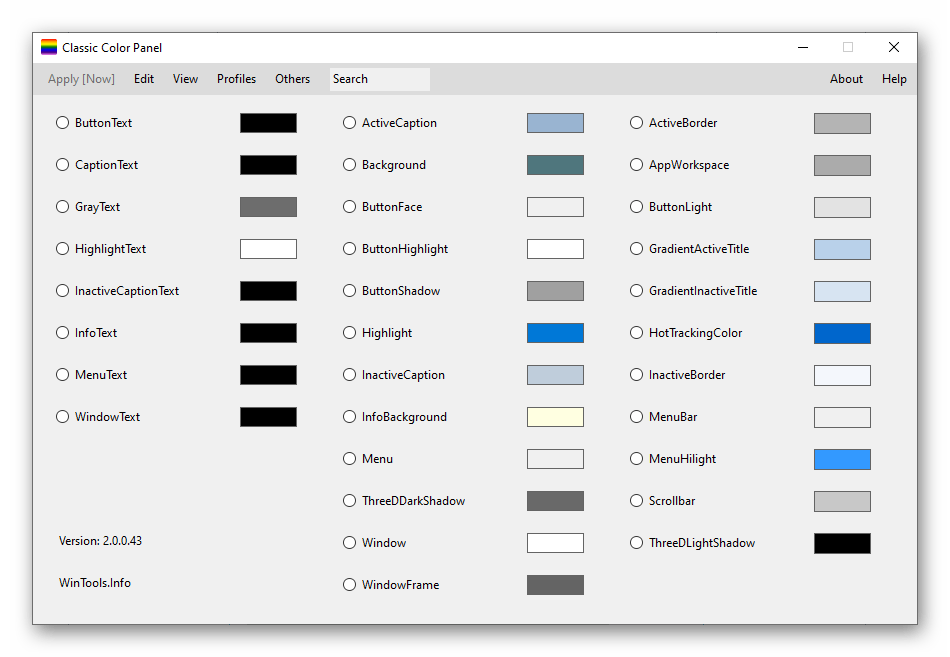
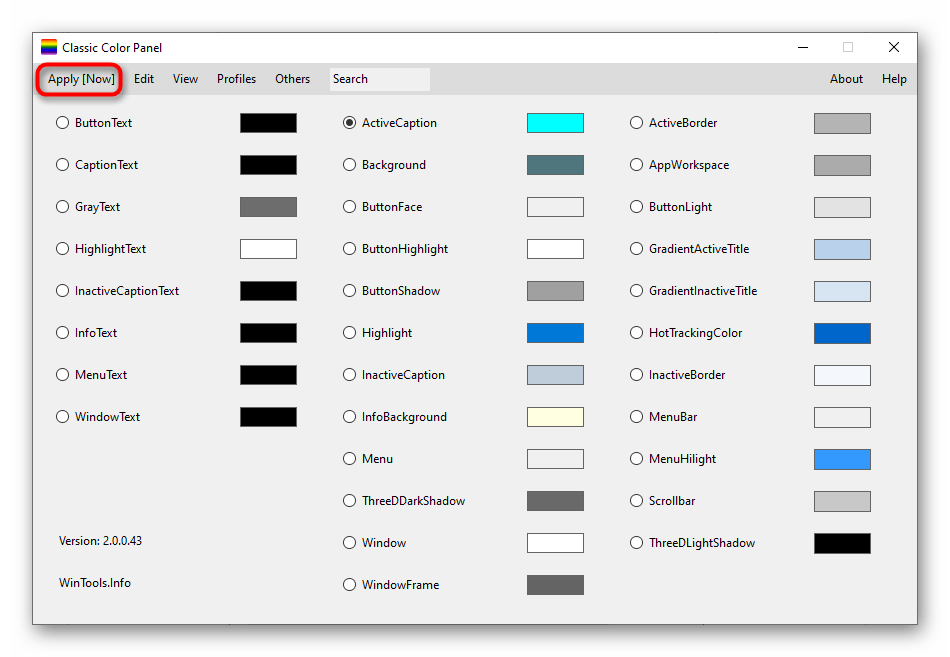
Spôsob 4: Parametre registra
V prípade, že predchádzajúce spôsoby sa ukázali ako nevhodné, môžete nastaviť vlastné farby okien cez "Editor registra", zmenou len niekoľkých parametrov.V rámci tejto metódy ukážeme nielen princíp nastavenia farby aktívneho okna, ale aj neaktívneho.
- Otvorenie nástroja "Spustiť" a napíšte tam
regeditpre prechod do "Editoru registra". Stlačte kláves Enter pre potvrdenie príkazu. - V samotnom editore prejdite na cestu
HKEY_CURRENT_USERSOFTWAREMicrosoftWindowsDWM, vložením tejto cesty do adresného riadku. - Nájdite parameter "AccentColor" a dvakrát naň kliknite ľavým tlačidlom myši.
- Zmeňte hodnotu farby na požadovanú v hexadecimálnom formáte. V prípade potreby využite akúkoľvek pohodlnú online službu na prevod hodnoty farby.
- Ak sa navyše mení farba aj neaktívneho okna, najprv bude potrebné vytvoriť parameter "DWORD", vyvolaním kontextového menu kliknutím pravým tlačidlom myši.
- Priraďte mu názov "AccentColorInactive", dvakrát kliknite na riadok ľavým tlačidlom myši a zmeňte hodnotu.
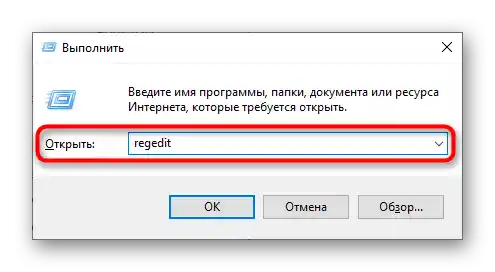
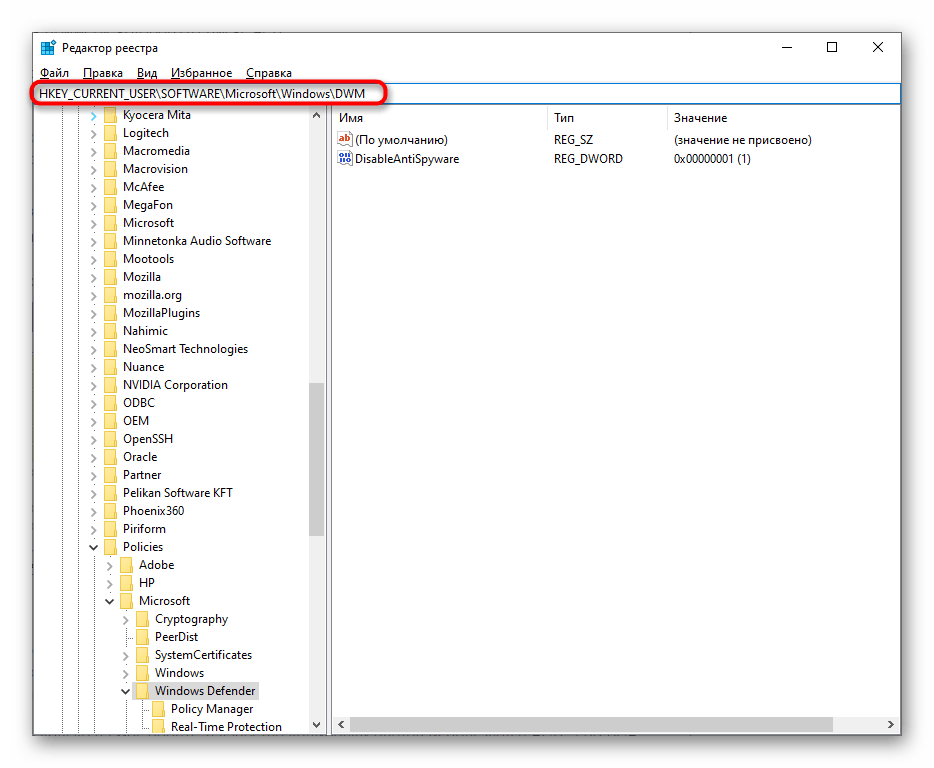
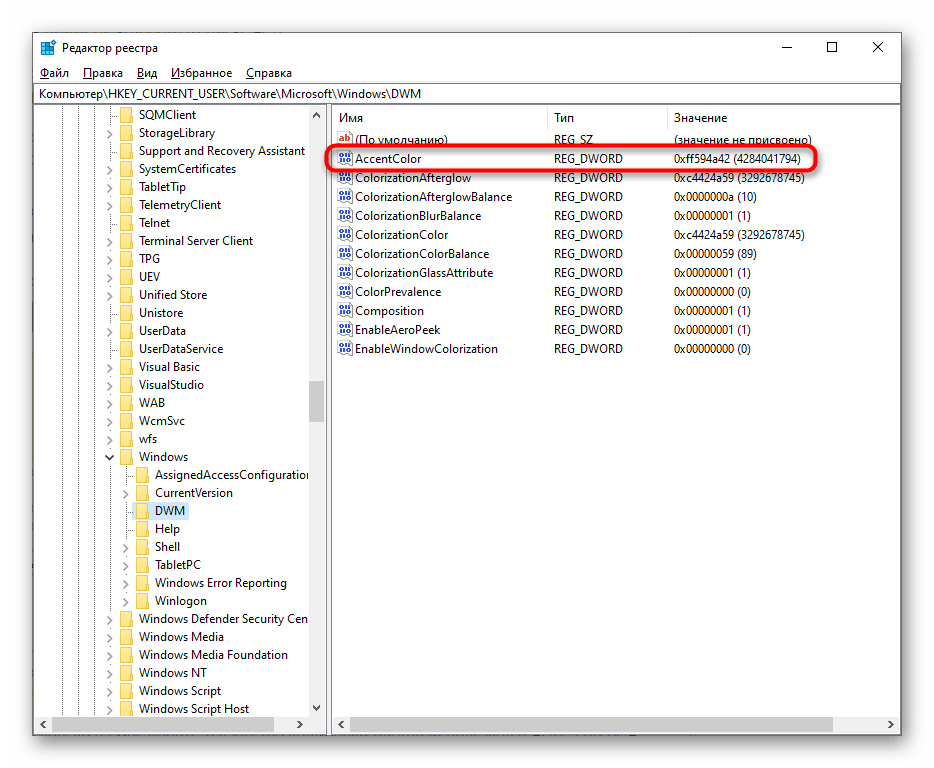

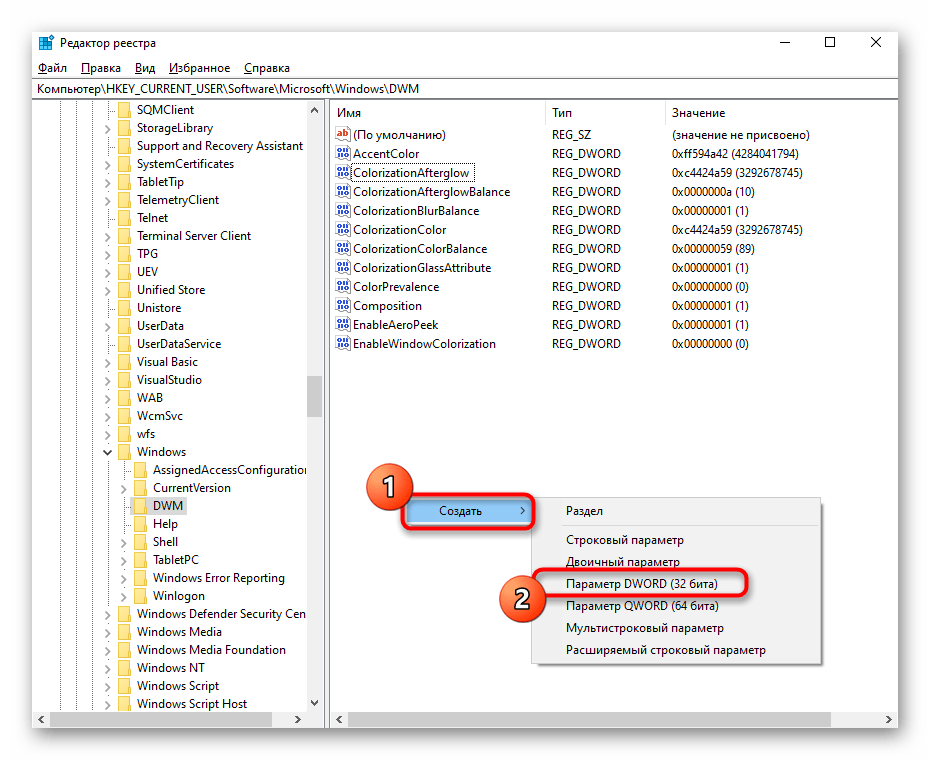
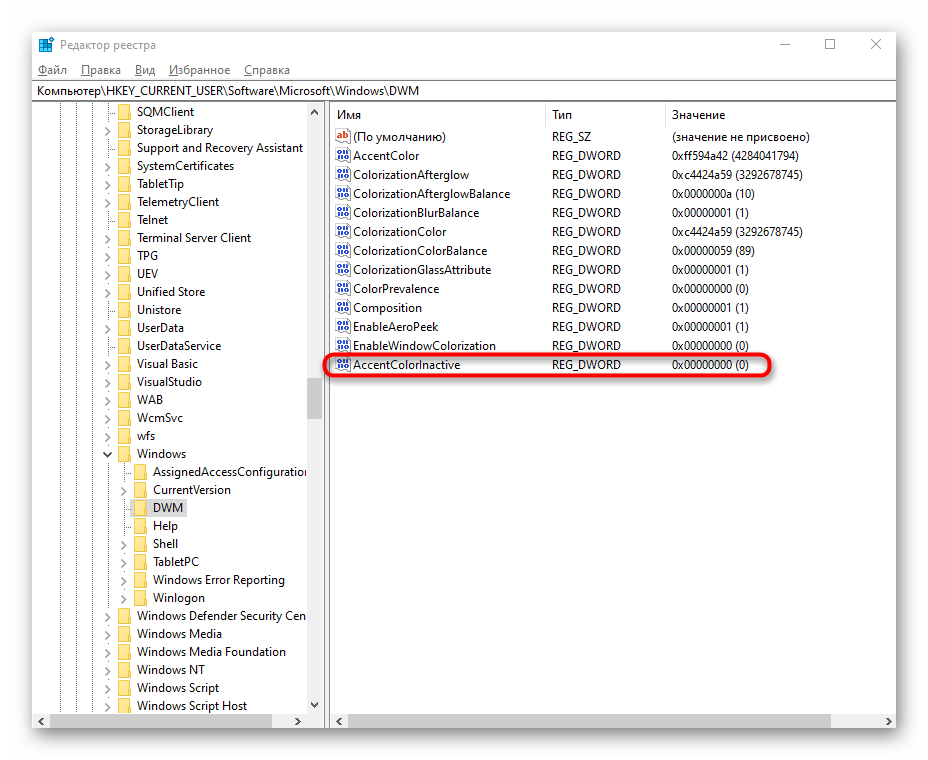
Akékoľvek nastavenia vykonané v "Editore registra" sa uplatnia až po reštartovaní počítača alebo opätovnom prihlásení do účtu.
Odporúčame sa tiež oboznámiť s tým, ako zmeniť farbu panela úloh vo Windows 10, čo môže byť aktuálne spolu s nastavením farby okien. O tom je napísané v samostatnom článku na našej stránke na odkaze nižšie.
Viac informácií: Zmena farby panela úloh vo Windows 10